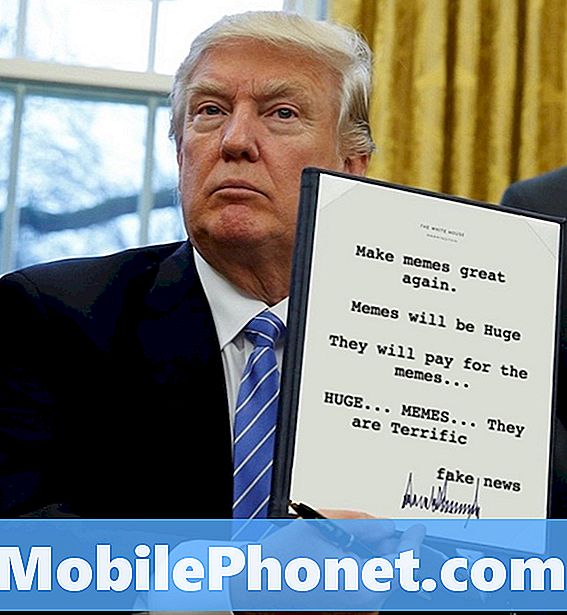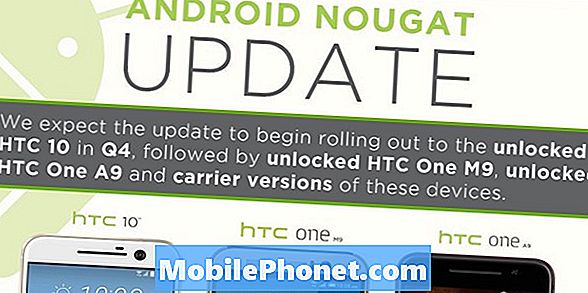Zawartość
Jeśli Twój Galaxy S10 wysyła ostatnio zduplikowane SMS-y, przyczyną może być aplikacja lub błąd oprogramowania. Poniżej znajdziesz kroki rozwiązywania problemów, które możesz spróbować rozwiązać.
Zanim przejdziemy dalej, przypominamy, że jeśli szukasz rozwiązania własnego problemu z #Androidem, możesz skontaktować się z nami, korzystając z linku podanego na dole tej strony. Opisując swój problem, podaj jak najwięcej szczegółów, abyśmy mogli łatwo znaleźć odpowiednie rozwiązanie. Jeśli możesz, dołącz dokładne komunikaty o błędach, aby dać nam pomysł, od czego zacząć. Jeśli wypróbowałeś już kilka kroków rozwiązywania problemów przed wysłaniem do nas e-maila, pamiętaj o ich podaniu, abyśmy mogli pominąć je w naszych odpowiedziach.
Jak naprawić problem z wysyłaniem zduplikowanych tekstów przez Galaxy S10 | SMS i MMS wysyłane wielokrotnie
Czy Twój Galaxy S10 cały czas wysyła zduplikowane SMS-y? Najwyższy czas rozwiązać problem i dowiedzieć się, skąd on pochodzi.
Galaxy S10 wysyłanie zduplikowanych tekstów poprawka nr 1: Uruchom ponownie aplikację
Czasami mogą wystąpić zduplikowane teksty, jeśli występuje błąd, który powoduje to w aplikacji. Czasami tego typu błędy mogą zniknąć po wymuszonym zamknięciu aplikacji. Dowiedz się, jak to zrobić poniżej.
- Na ekranie dotknij klawisza programowego Ostatnie aplikacje (tego z trzema pionowymi liniami po lewej stronie przycisku Początek).
- Po wyświetleniu ekranu Ostatnie aplikacje przesuń palcem w lewo lub w prawo, aby wyszukać aplikację Instagram. Powinien być tutaj, jeśli udało ci się go wcześniej uruchomić. Następnie przesuń aplikację w górę, aby ją zamknąć. To powinno wymusić zamknięcie go. Jeśli jej tam nie ma, po prostu dotknij aplikacji Zamknij wszystko, aby także ponownie uruchomić wszystkie aplikacje.
Innym sposobem wymuszenia zamknięcia aplikacji jest:
- Otwórz aplikację Ustawienia.
- Kliknij Aplikacje.
- Stuknij ikonę Więcej ustawień (ikona z trzema kropkami w prawym górnym rogu).
- Kliknij Pokaż aplikacje systemowe.
- Znajdź i stuknij aplikację do obsługi wiadomości.
- Dotknij opcji Wymuś zatrzymanie.
Galaxy S10 wysyłający zduplikowane teksty poprawka nr 2: Miękki reset
Miękki reset, znany również jako wymuszony restart, to kolejny sposób ponownego uruchomienia urządzenia poprzez symulację efektu „wyciągnięcia baterii”. W starszych urządzeniach z wymiennymi akumulatorami odbywa się to poprzez odłączenie akumulatora. To odświeża system i potencjalnie usuwa błędy. Ponieważ nie ma łatwego sposobu na odłączenie baterii w Galaxy S10, możesz tylko symulować efekty. Oto jak:
- Naciśnij i przytrzymaj przyciski zasilania + zmniejszania głośności przez około 12 sekund lub do wyłączenia zasilania urządzenia. Uwaga: poczekaj kilka sekund, aż pojawi się ekran Maintenance Boot Mode.
- Na ekranie Maintenance Boot Mode wybierz Normal Boot. Uwaga: użyj przycisków głośności, aby przełączać dostępne opcje, oraz lewego dolnego przycisku (poniżej przycisków głośności), aby wybrać. Resetowanie może potrwać do 90 sekund.
- Jeśli ekran Maintenance Boot Mode nie pojawi się, oznacza to, że Twoje urządzenie go nie ma. Po prostu poczekaj, aż urządzenie całkowicie się wyłączy.
Galaxy S10 wysyłający zduplikowane teksty poprawka nr 3: Czyszczenie partycji pamięci podręcznej
Niektóre problemy z wiadomościami są spowodowane złą partycją pamięci podręcznej. Oznacza to, że pamięć podręczna systemu, która jest używana przez Androida do szybkiego ładowania aplikacji, mogła zostać uszkodzona. Aby upewnić się, że pamięć podręczna telefonu jest w jak najlepszym stanie, dowiedz się, jak ją wyczyścić raz na kilka miesięcy. W swojej sytuacji chcesz to zrobić jako krok rozwiązywania problemów. Aby to zrobić, wykonaj następujące kroki:
- Wyłącz urządzenie.
- Naciśnij i przytrzymaj klawisz zwiększania głośności i klawisz Bixby, a następnie naciśnij i przytrzymaj klawisz zasilania.
- Po wyświetleniu zielonego logo Androida zwolnij wszystkie klawisze (komunikat „Installing system update” będzie wyświetlany przez około 30–60 sekund przed wyświetleniem opcji menu odzyskiwania systemu Android).
- Naciśnij kilkakrotnie klawisz zmniejszania głośności, aby podświetlić opcję „wyczyść partycję pamięci podręcznej”.
- Naciśnij przycisk zasilania, aby wybrać.
- Naciśnij klawisz zmniejszania głośności, aż podświetli się „tak”, a następnie naciśnij przycisk zasilania.
- Gdy partycja czyszczenia pamięci podręcznej zostanie ukończona, zostanie podświetlona opcja „Uruchom ponownie system teraz”.
- Naciśnij klawisz zasilania, aby ponownie uruchomić urządzenie.
- Sprawdź problem.
Wyczyszczenie partycji pamięci podręcznej nie spowoduje utraty danych osobowych, więc nie musisz się martwić.
Galaxy S10 wysyłający zduplikowane wiadomości poprawka nr 4: Wyczyść pamięć podręczną aplikacji do obsługi wiadomości
Aby bezpośrednio obsługiwać aplikację do obsługi wiadomości, możesz wyczyścić pamięć podręczną wiadomości. Oto jak:
- Otwórz aplikację Ustawienia.
- Kliknij Aplikacje.
- Stuknij ikonę Więcej ustawień (ikona z trzema kropkami w prawym górnym rogu).
- Kliknij Pokaż aplikacje systemowe.
- Znajdź i stuknij aplikację Instagram.
- Kliknij Pamięć.
- Stuknij przycisk Wyczyść pamięć podręczną.
Galaxy S10 wysyłanie zduplikowanych tekstów poprawka nr 5: Zresetuj aplikację do obsługi wiadomości
Jeśli po wyczyszczeniu pamięci podręcznej aplikacji nic nie zadziała, następnym krokiem, który możesz zrobić, jest zresetowanie aplikacji do ustawień domyślnych. Ten krok spowoduje usunięcie Twoich SMS-ów i MMS-ów, więc zrób ich kopię zapasową z wyprzedzeniem. Gdy będziesz gotowy, wykonaj następujące kroki:
- Otwórz aplikację Ustawienia.
- Kliknij Aplikacje.
- Stuknij ikonę Więcej ustawień (ikona z trzema kropkami w prawym górnym rogu).
- Kliknij Pokaż aplikacje systemowe.
- Znajdź i stuknij aplikację Instagram.
- Kliknij Pamięć.
- Stuknij przycisk Wyczyść dane.
Galaxy S10 wysyłanie zduplikowanych tekstów poprawka nr 6: Zresetuj ustawienia sieciowe
Jeśli Twój S10 nadal wysyła w tej chwili zduplikowane teksty, następną rzeczą do zrobienia jest sprawdzenie, czy pomoże wyczyszczenie bieżących ustawień sieci. Zwykle działa to na formularzach GSM, ale czasami także na urządzeniach CDMA. Oto jak to zrobić:
- Otwórz aplikację Ustawienia.
- Kliknij Zarządzanie ogólne.
- Stuknij Resetuj.
- Stuknij Resetuj ustawienia sieciowe.
- Stuknij Resetuj ustawienia, aby potwierdzić.
Galaxy S10 wysyłanie zduplikowanych tekstów poprawka nr 7: Użyj innej aplikacji
Jeśli problem nadal nie został rozwiązany w tym momencie, możesz również spróbować sprawdzić, czy zniknie, gdy użyjesz innej aplikacji. Problem może dotyczyć bieżącej aplikacji, a jej kod może zostać przekodowany, aby go naprawić. Istnieje wiele bezpłatnych aplikacji do przesyłania wiadomości, które można pobrać ze Sklepu Play, ale zalecamy wypróbowanie oficjalnych. Zwykle są bardziej stabilne i bezpieczniejsze. Sugerujemy wypróbowanie własnej aplikacji Wiadomości Google na Androida.
Jeśli użycie innej aplikacji rozwiązuje problem, staraj się unikać używania złej aplikacji, dopóki nie zostanie zaktualizowana.
Galaxy S10 wysyłający zduplikowane teksty poprawka nr 8: Sprawdź, czy nie ma złych aplikacji
Innym możliwym powodem, dla którego Galaxy S10 wysyła zduplikowane teksty, może być zła aplikacja. Aby to sprawdzić, uruchom ponownie telefon w trybie awaryjnym. W tym trybie wszystkie aplikacje innych firm zostaną zawieszone, więc jeśli problem nie wystąpi, winę ponosi zła aplikacja. Aby ponownie uruchomić urządzenie w trybie awaryjnym:
- Naciśnij i przytrzymaj przycisk zasilania, aż pojawi się okno wyłączania, a następnie zwolnij.
- Dotknij i przytrzymaj Wyłącz, aż pojawi się monit trybu awaryjnego, a następnie zwolnij.
- Aby potwierdzić, kliknij Tryb awaryjny.
- Proces może zająć do 30 sekund.
- Po ponownym uruchomieniu w lewym dolnym rogu ekranu głównego pojawia się „Tryb awaryjny”.
Pamiętaj, że aplikacje innych firm są wyłączone w tym trybie, więc możesz użyć wstępnie zainstalowanych aplikacji. Jeśli problem z ekranem dotykowym nie pojawia się w trybie awaryjnym, oznacza to, że przyczyną problemu jest zła aplikacja. Odinstaluj ostatnio zainstalowaną aplikację i sprawdź, czy to naprawi. Jeśli problem nie ustąpi, użyj procesu eliminacji, aby zidentyfikować nieuczciwą aplikację. Oto jak:
- Uruchom w trybie awaryjnym.
- Sprawdź problem.
- Po potwierdzeniu, że winę ponosi aplikacja innej firmy, możesz rozpocząć odinstalowywanie aplikacji indywidualnie. Sugerujemy, aby rozpocząć od ostatnio dodanych.
- Po odinstalowaniu aplikacji uruchom ponownie telefon w trybie normalnym i sprawdź, czy nie ma problemu.
- Jeśli Twój S10 nadal sprawia problemy, powtórz kroki 1-4.
Galaxy S10 wysyłanie zduplikowanych tekstów poprawka nr 9: Wyczyść urządzenie
Czasami problemy z wysyłaniem wiadomości tekstowych mogą być spowodowane zmianami w oprogramowaniu. Aby sprawdzić, czy problem powoduje błąd oprogramowania, spróbuj przywrócić ustawienia fabryczne telefonu. Takie postępowanie zazwyczaj usuwa błędy oprogramowania. Jeśli usterka oprogramowania jest powodem, dla którego S10 wysyła zduplikowane teksty, może pomóc przywrócenie ustawień fabrycznych. Aby przywrócić ustawienia fabryczne telefonu:
Metoda 1: Jak wykonać twardy reset w telefonie Samsung Galaxy S10 za pomocą menu Ustawienia
- Utwórz kopię zapasową swoich danych osobowych i usuń swoje konto Google.
- Otwórz aplikację Ustawienia.
- Przewiń i kliknij Zarządzanie ogólne.
- Stuknij Resetuj.
- Wybierz Przywracanie danych fabrycznych z podanych opcji.
- Przeczytaj informacje, a następnie dotknij Resetuj, aby kontynuować.
- Stuknij Usuń wszystko, aby potwierdzić czynność.
Metoda 2: Jak wykonać twardy reset w telefonie Samsung Galaxy S10 za pomocą przycisków sprzętowych
- Jeśli to możliwe, z wyprzedzeniem utwórz kopię zapasową swoich danych osobowych. Jeśli problem uniemożliwia Ci to, po prostu pomiń ten krok.
- Ponadto chcesz się upewnić, że usuniesz swoje konto Google. Jeśli problem uniemożliwia Ci to, po prostu pomiń ten krok.
- Wyłącz urządzenie. To jest ważne. Jeśli nie możesz go wyłączyć, nigdy nie będzie można uruchomić systemu w trybie odzyskiwania. Jeśli nie możesz regularnie wyłączać urządzenia przyciskiem zasilania, zaczekaj, aż bateria telefonu się wyczerpie. Następnie ładuj telefon przez 30 minut przed uruchomieniem w trybie odzyskiwania.
- Naciśnij i przytrzymaj jednocześnie przycisk zwiększania głośności i przycisk Bixby.
- Przytrzymując klawisze zwiększania głośności i Bixby, naciśnij i przytrzymaj przycisk zasilania.
- Pojawi się menu ekranu odzyskiwania. Kiedy to zobaczysz, zwolnij przyciski.
- Naciskaj przycisk zmniejszania głośności, aż zaznaczysz „Wipe data / factory reset”.
- Naciśnij przycisk zasilania, by wybrać „Wipe data / factory reset”.
- Użyj przycisku Ciszej, aby podświetlić Tak.
- Naciśnij przycisk zasilania, aby potwierdzić przywrócenie ustawień fabrycznych.
Galaxy S10 wysyłanie zduplikowanych tekstów poprawka nr 10: Uzyskaj pomoc od operatora sieci
Gdy wszystkie powyższe rozwiązania nie rozwiązują problemu, należy rozważyć skorzystanie z pomocy swojego operatora. Pamiętaj, aby przekazać im wszystkie omówione tutaj rozwiązania problemów z urządzeniem, aby nie poprosili Cię o ponowne ich wykonanie.
Jeśli uznasz ten post za pomocny, pomóż nam, przekazując wiadomość swoim znajomym. TheDroidGuy jest również obecny w sieci społecznościowej, więc możesz chcieć wchodzić w interakcje z naszą społecznością na naszych stronach na Facebooku i Twitterze.